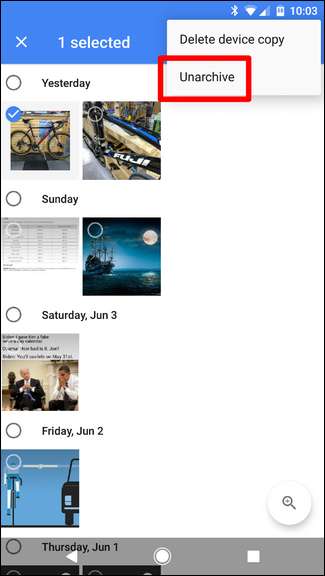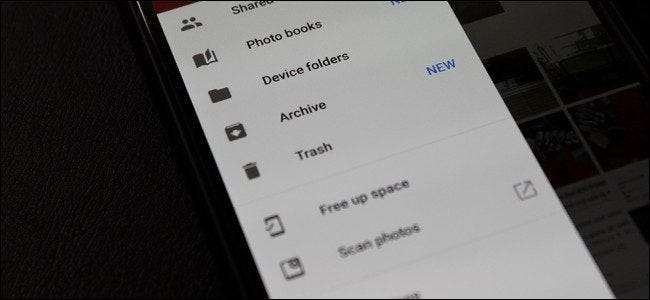
Si eres usuario de Google Fotos, es posible que hayas visto aparecer una nueva función llamada "Archivo" en la barra lateral de la aplicación. si no es así, no se preocupe: recién se está implementando y no todos lo tienen todavía. Dado que es nuevo, aquí hay un vistazo rápido a lo que es, por qué lo desea y cómo usarlo.
RELACIONADO: 18 cosas que quizás no sabías que puede hacer Google Photos
En resumen, esta es una forma de mantener tus Fotos más organizadas; en realidad, no es tan diferente a archivar correos electrónicos en Gmail. Puedes archivar fotos que no quieras en tus novedades principales, pero aún así mantenerlas almacenadas en línea. Seguirán apareciendo en las búsquedas, así como en cualquier álbum en el que los tengas. Es simplemente una forma de mantener todo limpio y ordenado en Google Fotos.
Usarlo es igual de simple. Esto debería funcionar de la misma manera tanto en Android como en iOS.
Adelante, enciende Fotos. Para asegurarse de que tiene la función, abra el menú del lado izquierdo y busque "Archivo". Puede tocarlo si lo desea, pero no habrá nada allí, ya que es probable que aún no haya archivado nada.
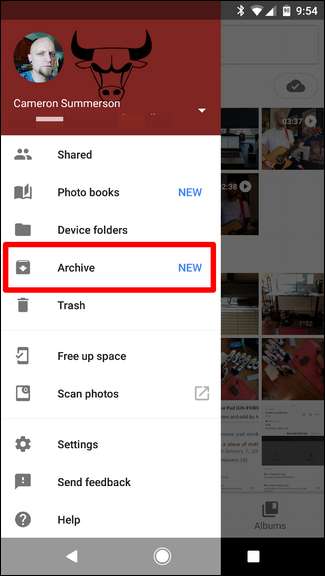
Para comenzar a archivar las fotos que le gustaría mantener fuera de sus novedades, continúe y mantenga presionada una, luego seleccione las otras que desee agregar. Toca los tres puntos en la esquina superior derecha, luego elige "Archivar".
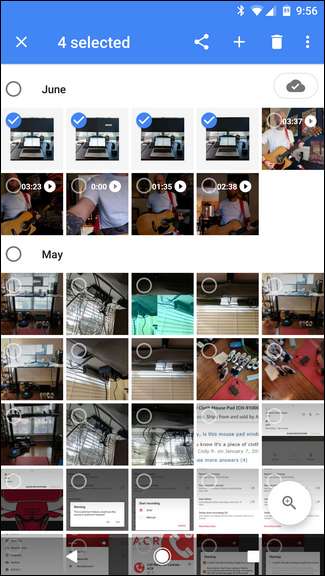
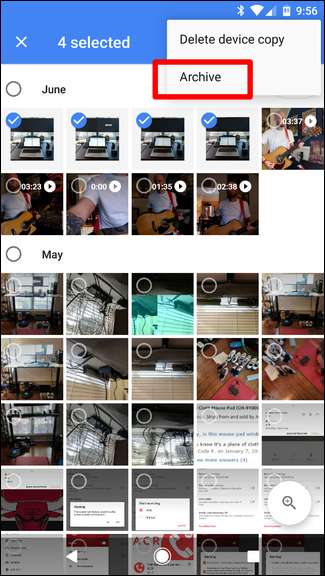
Así, desaparecerán de la vista principal de Fotos y se moverán a la sección Archivo. Super simple.
Una vez que hayas archivado las primeras fotos, también debería aparecer una nueva opción en la pestaña Asistente que te permite "Limpiar el desorden". Es posible que esto no aparezca de inmediato, pero debería recibir una notificación cuando esté listo.
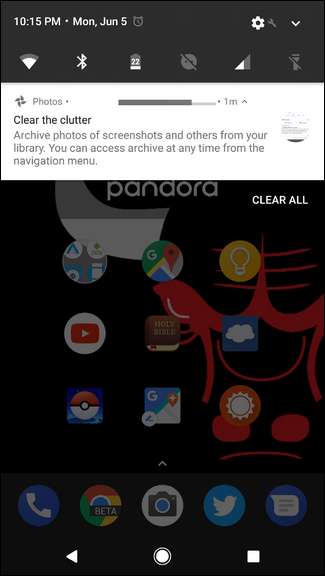
Básicamente, esta es una especie de función de archivo "inteligente" que seleccionará cosas que quizás no desee mantener en la vista principal: capturas de pantalla, recibos, etc. Toque "Revisar sugerencias" para ver más de cerca.
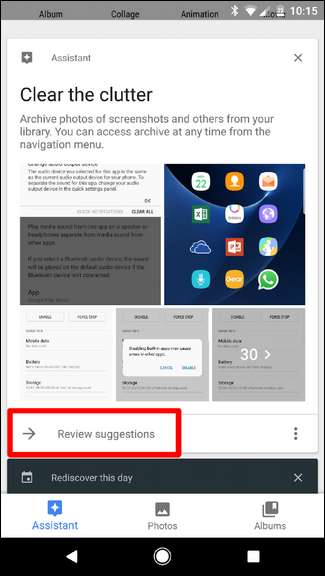
Todo está preseleccionado y listo para ser archivado tan pronto como abra esta vista, pero siéntase libre de desplazarse y asegúrese de que está de acuerdo con todas estas cosas ocultas. Después de revisar todo, simplemente toque el botón "Archivar" en la parte superior derecha.
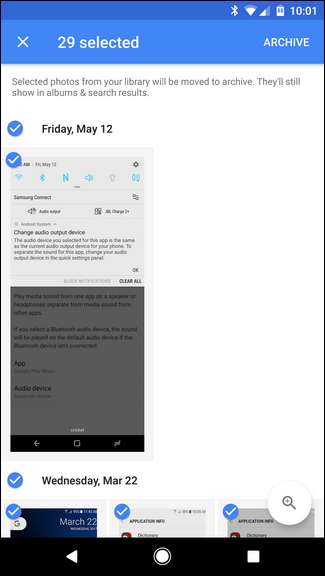
¡Maricón! Simplemente así, se ha ido un montón de desorden.
Si alguna vez archiva una foto y se da cuenta de que la quiere de nuevo en su fuente principal, continúe y salte a la pantalla Archivo, mantenga presionada la foto, toque los tres puntos en la parte superior derecha y elija "Desarchivar". Es casi como si tuviera sentido.